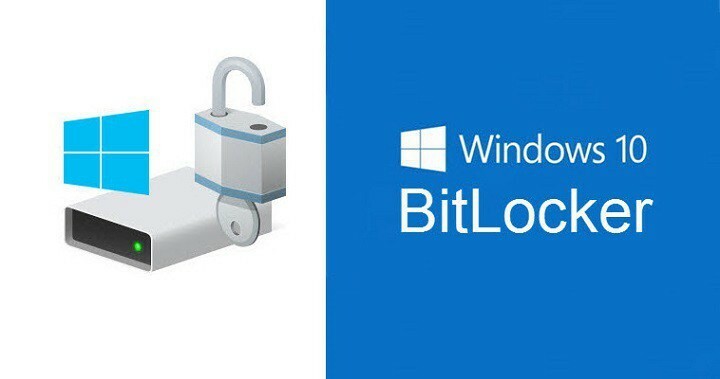
Този софтуер ще поддържа драйверите ви работещи, като по този начин ви предпазва от често срещани компютърни грешки и отказ на хардуер. Проверете всичките си драйвери сега в 3 лесни стъпки:
- Изтеглете DriverFix (проверен файл за изтегляне).
- Щракнете Започни сканиране за да намерите всички проблемни драйвери.
- Щракнете Актуализиране на драйвери за да получите нови версии и да избегнете неизправност в системата.
- DriverFix е изтеглен от 0 читатели този месец.
BitLocker е вграден пълно дисково криптиране функция, достъпна за Windows 7, 8.1 и Windows 10. Този инструмент позволява на потребителите да защитават данните чрез криптиране на целия диск или само на отделни сектори.
Когато използвате BitLocker, е изключително важно да запазите информацията за възстановяване в Active Directory. За да направите това, трябва да активирате политика, наречена „Съхраняване на информация за възстановяване на BitLocker в домейн услуги на Active Directory“.
Понякога обаче BitLocker не успява да запази ключа в AD. Това е много досадна ситуация, тъй като оставя съответните машини със заключено устройство и потребителите нямат достъп до пароли за възстановяване.
За да избегнете подобни ситуации, следвайте инструкциите, изброени по-долу, за да сте сигурни, че BitLocker запазва вашите ключове за възстановяване в AD.
Как да архивирате ключ за възстановяване на BitLocker в AD
1. Уверете се, че настройката за групови правила за запазване на ключа към AD е активирана
- Отидете до този ключ на системния регистър: HKEY_LOCAL_MACHINE \ SOFTWARE \ Policies \ Microsoft \ FVE
- За да разрешите архивиране на информация за възстановяване, уверете се, че стойностите, изброени по-долу, са налични:
- OSActiveDirectoryBackup трябва да бъде зададено на 1
- FDVActiveDirectoryBackup трябва да бъде настроен на 1
- RDVActiveDirectoryBackup трябва да бъде настроен на 1.
Също така, уверете се, че клиентът е член на подразделението и правилата на групата BitLocker се прилагат за съответното подразделение.
2. Вземете идентификатора за цифровия защитник на паролата
За да направите това, трябва да отворите повишен команден ред, да въведете следната команда и да натиснете Enter: manage-bde -protectors -get c:
В горния пример се използва устройството C:. Разбира се, трябва да замените C: с буквата на устройството, което използвате.
След като натиснете Enter, в CMD ще се появи списък и там ще намерите идентификатор и парола за защитата с цифрова парола.
3. Архивирайте информация за възстановяване в AD
За да активирате резервна информация за възстановяване на AD, въведете тази CMD команда: manage-bde -protectors -adbackup c: -id {…}
Заменете точките в скобите с идентификатора на защитата с цифрова парола, който сте получили в стъпка 1.
Информацията за възстановяване на тома в активната директория вече трябва да е видима.
Надяваме се това да помогне. Също така, ако сте намерили други решения за активиране на запазването на ключове BitLocker в AD или за отстраняване на проблеми с архивирането на ключове BitLocker, използвайте коментарите по-долу, за да ни уведомите.
СВЪРЗАНИ ИСТОРИИ ЗА ПРОВЕРКА:
- Как да изключите BitLocker в Windows 10, 8.1 или 7
- Поправка: Неуспешно отключване с този ключ за възстановяване на грешка BitLocker
- Как да коригирам фатална грешка на Bitlocker по време на стартиране

